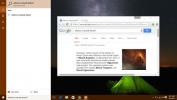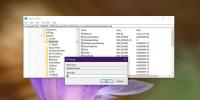Kaip paleisti programą kaip administratorių paleidžiant „Windows 10“
Paleisti programą paleidžiant sistemą yra lengva; galite pridėti jį prie „Startup“ aplanko „Windows 10“ arba, jei programa turi galimybę automatiškai paleisti paleisdama, galite ją įgalinti. Daugelyje programų, kurioms reikalinga tokia parinktis, pvz., „Dropbox“, yra viena įmontuota.
Šios programos veikia su įprastomis vartotojo privilegijomis, ir tai yra puiku beveik visais atvejais. Jei nutiko, kad turite programą, kuriai reikia administratoriaus teisių, kad ji atliktų savo darbą, ir jums ją reikia paleisti paleidžiant, paleisties aplankas jums čia nepavyks. Programa bus paleista su įprastomis vartotojo teisėmis, ir nieko negali pakeisti ši elgsena. Jei paleisdami turite paleisti programą kaip administratorių, turėsite pakeisti jos veikimo būdą ir naudoti VB scenarijų.
Kuriamas VB scenarijus
Atidarykite naują „Notepad“ failą ir įveskite į jį šiuos dalykus. Prieš išsaugodami scenarijų turėsite atlikti pakeitimus.
Dim objShell. Nustatyti objShell = WScript. "". Kriauklė “) objShell. Vykdyti (kelias į programą.exe) Nustatyti objShell = Nieko
Linija, kurią reikia pakeisti trečiąja. Pakeiskite kelią realiu keliu į programos, kurią norite paleisti kaip administratorių, EXE. Įsitikinkite, kad kelias yra užrašytas kabutėmis.
Pavyzdys
Dim objShell. Nustatyti objShell = WScript. "". Kriauklė “) objShell. Vykdyti (C: \ Program Files \ IrfanView \ i_view64.exe) Nustatyti objShell = Nieko
Įrašykite failą naudodami VBS failo plėtinį.

Nustatykite programą paleisti kaip administratorių
Atidarykite „File Explorer“ ir eikite į programos, kurią norite paleisti kaip administratorių, EXE. Dešiniuoju pelės mygtuku spustelėkite jį ir kontekstiniame meniu pasirinkite Ypatybės. Eikite į skirtuką Suderinamumas.
Pastaba: Jei nėra suderinamumo skirtuko, šis metodas neveiks.
Skirtuke Suderinamumas įgalinkite parinktį „Vykdyti šią programą kaip administratorių“. Taikykite pakeitimą.

Perkelkite scenarijų į aplanką Paleistis
Paskutinis žingsnis yra perkelkite scenarijų į paleisties aplanką. Tai lengva padaryti; atidarykite vykdymo laukelį naudodami „Win + R“ spartųjį klavišą ir įveskite šiuos duomenis. Bakstelėkite Enter ir perkelkite scenarijų į atsidariusį aplanką.
apvalkalas: paleidimas
Kai kitą kartą paleisite savo sistemą, šis scenarijus bus paleistas ir jis, savo ruožtu, paleis jūsų pasirinktą programą. Programa nustatyta naudoti su administratoriaus teisėmis ir pamatysite UAC raginimą, patvirtinantį, kad norite paleisti programą su administratoriaus teisėmis.
Apribojimai
Šis metodas turi du apribojimus; pirma, šis metodas neveiks programoms, kurios neleidžia jums jų naudoti kaip administratoriui, pvz., „Notepad“. Antra, ji gali neveikti visose programose. Aš tai išbandžiau naudodamas „Firefox“ ir galų gale turėjau patvirtinti nesibaigiantį UAC raginimų skaičių. „Firefox“ niekada nebuvo paleistas, nes raginimai niekada nesustojo, nebent aš spustelėčiau Ne.
Norėdami patikrinti, ar šis metodas veiks programa, paleiskite VB scenarijų, prieš perkeldami jį į paleisties aplanką.
Paieška
Naujausios žinutės
Kaip priversti „Cortana“ naudoti „Google“ paiešką „Chrome“ ir „Firefox“
„Cortana“ yra viena pagrindinių „Windows 10“ įdiegtų funkcijų ir, k...
Kaip išjungti „Windows“ klavišo klavišą „Windows 10“
„Windows 10“ turi pasaulinius sparčiuosius klavišus. Šie visuotinia...
Kaip nustatyti skirtingus virtualių stalinių kompiuterių darbalaukio fonus
„Windows 10“ turi naują „Nustatymų“ programą, kuri tvarko dažniausi...